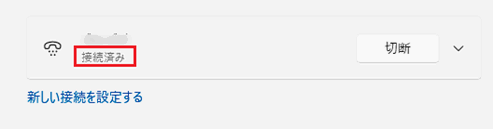[Windows 11] 有線LANでインターネットに接続する方法(PPPoE で接続する)
Q. 質問
PPPoEでインターネットに接続するための設定を教えてください。
A. 回答
設定には、PPPoEで接続に使用するユーザー名(ユーザーID)とパスワードが必要です。
事前確認
-
PPPoEでの接続には、ご契約のインターネットサービスプロバイダ―(ISP)から付与されている「ユーザー名(ユーザーID)」と「パスワード」が必要です。
設定の前に、ご契約の書面等をご用意ください。 -
ご契約のプロバイダーにより、DNSサーバーの入力が必要な場合があります。
DNSサーバーの情報やその他の詳細については、ご契約のプロバイダーにお問い合わせください。 -
光通信サービス提供業者やプロバイダーから提供される専用の接続アプリを利用して接続することも可能です。
その場合のアプリインストール方法や設定、接続方法などの詳細については、ご利用の光通信サービス提供業者、またはプロバイダーにお問い合わせください。
設定方法は、リンクをクリックしてご確認ください。
1.新規にPPPoE接続を設定する
インターネットに接続する際、インターネット回線に接続するための終端装置のみで、ルーターなどの環境がない場合には、終端装置からパソコンへLANケーブルを接続して、Windows側で接続設定を行う必要があります。
終端装置からパソコンへLANケーブルを接続してあることが前提です。
以下のボックスをクリックして、接続設定を行ってください。
新規にPPPoE接続を設定する
-
 「スタート」ボタンをクリックして、スタートメニューから
「スタート」ボタンをクリックして、スタートメニューから  「設定」をクリックします。
「設定」をクリックします。
「スタートメニュー」内に「設定」がない場合は、以下の関連FAQをご確認ください。 -
「設定」が表示されます。左側のメニューから「ネットワークとインターネット」をクリックし、右側に表示される「ネットワークとインターネット」のメニューを下方へスクロールして「ダイヤルアップ」をクリックします。
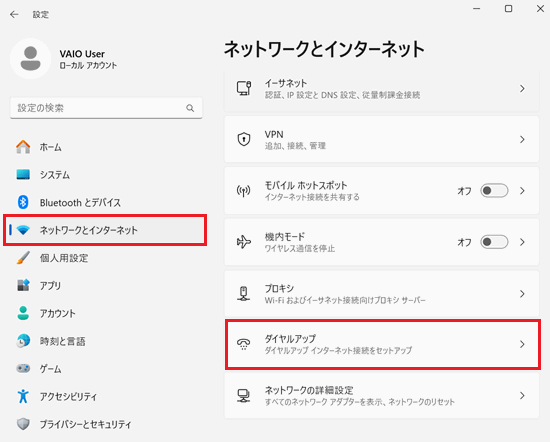
-
「ダイヤルアップ」が表示されるので「新しい接続を設定する」をクリックします。
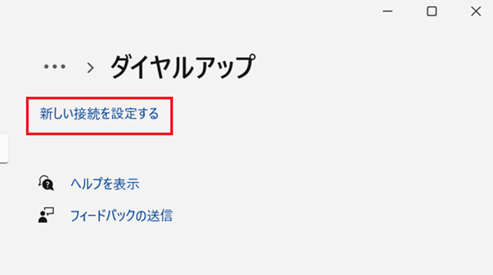
-
別ウインドウで「接続またはネットワークのセットアップ」-「接続オプションを選択します」が表示されます。
「インターネットに接続します」をクリックして「次へ」をクリックします。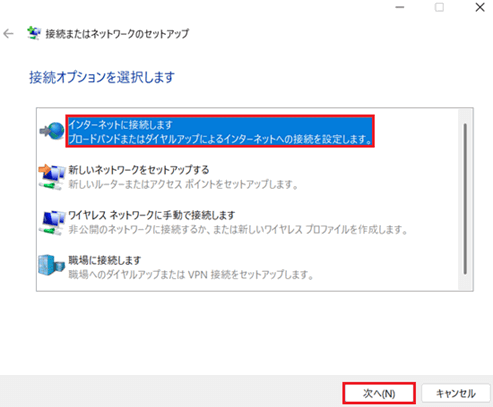
-
「どのような方法で接続しますか?」が表示されます。「ブロードバンド(PPPoE)(R)」をクリックします。
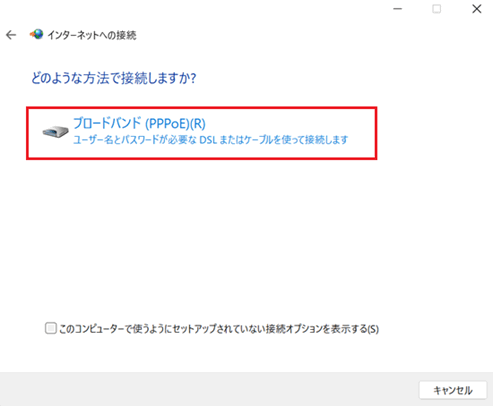
-
「インターネットサービスプロバイダー(ISP)の情報を入力します」が表示されます。
ご契約の「ユーザー名(ユーザーID」)」「パスワード」を入力して「接続」をクリックします。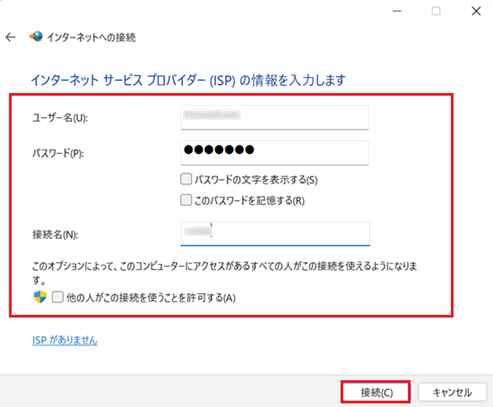
参考情報
-
「このパスワードを記憶する(R)」にチェックをつけると、次回以降の接続時にパスワードの入力を求められなくなります。
-
「接続名(N):は任意で設定可能がです。設定しない場合は「ブロードバンド接続」と名付けられます。
-
-
「インターネットへの接続を使用する準備ができました」が表示されたら、インターネットへの接続設定は完了です。
「閉じる」をクリックし、設定は終了です。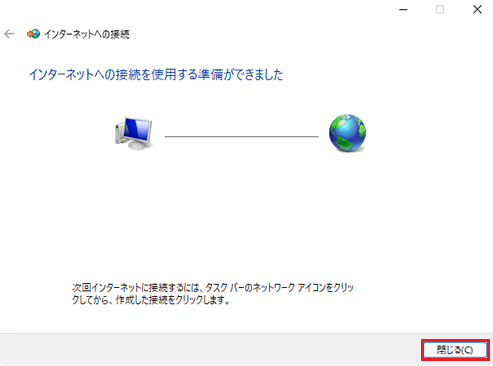
インターネットに接続できているか確認を行います。
2.設定済みのPPPoE接続に手動で接続する
PPPoE接続の設定が完了した後、パソコンの利用を終えた後などに再度インターネットに接続するには、手動で接続する必要があります。
終端装置からパソコンへLANケーブルを接続してあることが前提です。
以下のボックスをクリックして、ご確認ください。
設定済みのPPPoE接続に手動で接続する
-
 「スタート」ボタンをクリックして、スタートメニューから
「スタート」ボタンをクリックして、スタートメニューから  「設定」をクリックします。
「設定」をクリックします。
「スタートメニュー」内に「設定」がない場合は、以下の関連FAQをご確認ください。 -
「設定」が表示されます。左側のメニューから「ネットワークとインターネット」をクリックし、右側に表示される「ネットワークとインターネット」のメニューを下方へスクロールして「ダイヤルアップ」をクリックします。
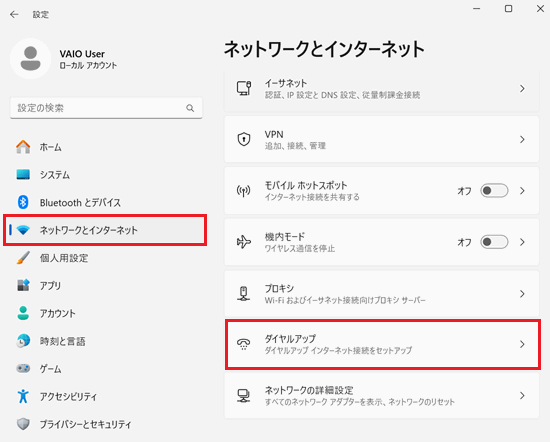
-
「ダイヤルアップ」が表示されます。
作成済みのPPPoE接続名があるボックスの「接続」をクリックします。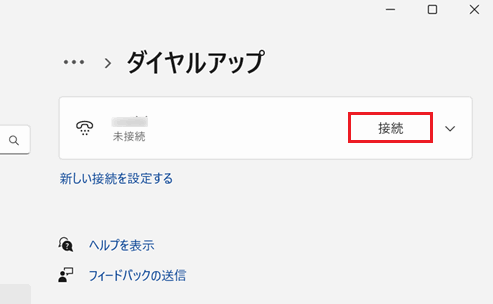
-
ステータスが「接続済み」に変われば、接続は完了です。